Из этого фотошоп урока вы узнаете, как создать красочное и броское граффити.
Шаг 1.
Начнем с общего фона, на котором мы набираем текст с использованием шрифта tagsxtreme. В панели слоев на слое с текстом нажимаем правой кнопкой мыши и выбираем rasterize type/ растрировать текст.
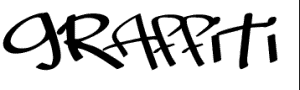
Шаг 2
Создадим нужный нам градиент или если есть тот который вам нравится то выбирайте его.
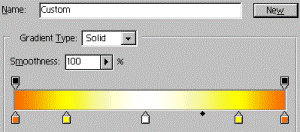
Шаг 3
Ctrl + клик по иконке слоя с текстом, чтобы выделить его. А теперь проведите градиент по тексту сверху вниз.
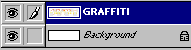
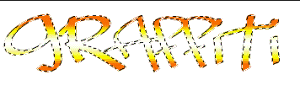
Шаг 4
Далее не снимая выделения, создаем новый слой и уже работаем с ним.
Выбираем Edit>stroke (Стиль слоя > Обводка). И устанавливаем указанные данные: Размер – 2 пикс., положение – Снаружи, цвет - серый.
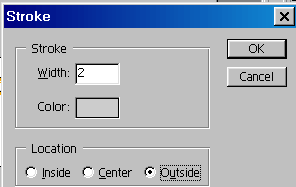
Шаг 5
Потом выбираем Filters>blur>gaussian blur (Фильтр>Размытие>Размытие по Гауссу).
Устанавливаем на этом же слое с обводкой радиус размытия 0,8 пикс.
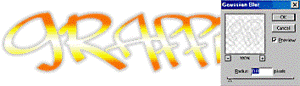
Шаг 6
Теперь сольем слой с граффити и обводкой в один. Встаньте на верхний и нажмите Ctrl + E.
Шаг 7
Снова загрузите выделение вокруг текста (Ctrl + клик по иконке).
Добавляем обводку еще раз, только теперь черного цвета.
Edit>stroke (Стиль слоя > Обводка). И устанавливаем указанные данные: Размер – 2 пикс. (можно и больше), положение – Снаружи, цвет - черный.
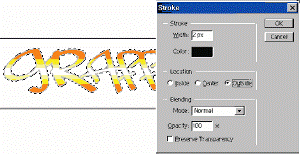
Шаг 8
Смотрится хорошо! Теперь добавим тень.
Дублируем слой с граффити.
При активном выделении залейте
копию слоя черным цветом.
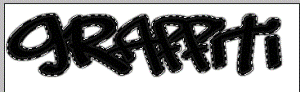
Шаг 9
Переместите в палитре слоев цветной слой выше черного. Черные буквы сместите чуть вниз и влево.

Шаг 10
И как последний штрих мы установим фон, который зарисуем
градиентом и добавим определенную текстуру. Изменим слою с текстом
режим наложения на Hard light/ Жесткий свет. Посмотрите, как текст здорово слились с фоном, будто он на самом деле нарисован!
